Oppostspts of Movavi Photo Editor para el procesamiento de fotos

- 1556
- 307
- Samuel Méndez
Actualmente, procesar fotografías es una de las profesiones más populares en el mundo de las freelance. Por cierto, independiente: trabajo remoto, trabajo en casa, a una distancia que no requiere inscripción en la empresa. Esto se debe al hecho de que cualquiera puede aprender a trabajar en un editor de fotos, gastar un poco de paciencia y esfuerzo en ello. Uno de los mejores editores para principiantes y profesionales es Movavi Photo Editor. Usando Movavi, puede procesar maravillosamente una foto en cuestión de minutos.

Procesamiento de fotos en el editor de fotos de Movavi.
Interfaz
Antes de comenzar a trabajar, debe leer cuidadosamente la interfaz del programa. En la parte superior vemos la línea de menú inherente a todos los programas. En su contenido, no se destaca. Debajo de la línea de menú está la barra de herramientas. Cuando haga clic en el instrumento a la derecha, aparecerán todas sus capacidades. En la parte inferior de la pantalla, puede ver la línea de la condición, utilizando la cual puede escalar su foto.
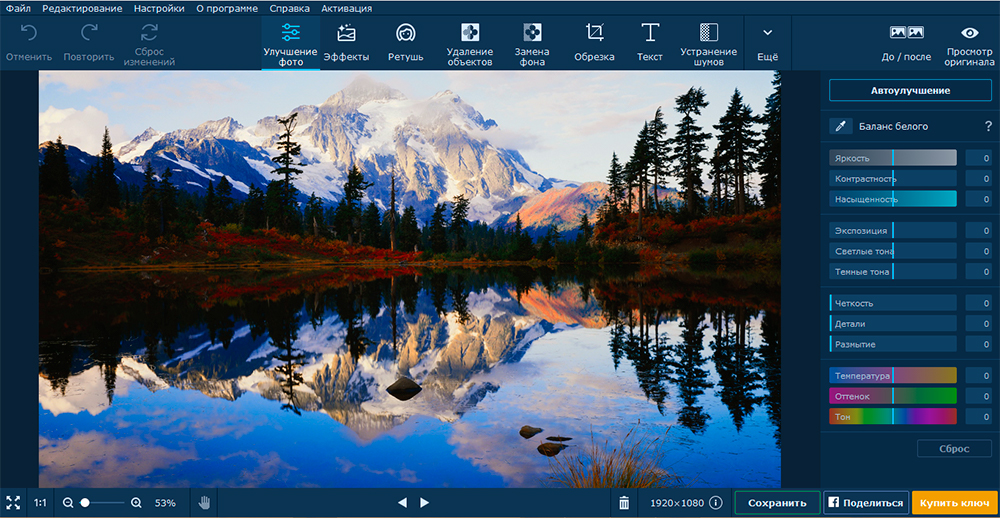
Pasemos directamente a conocer a cada elemento Movavi Photo Editor.
Barra de herramientas
El comando "Cancelar" cancela la última acción que realizó. En la práctica, es más conveniente usar la combinación de teclas Ctrl+Z. El equipo de "repetición" repite su última acción. Es más conveniente usar la combinación de teclas Ctrl+Y. El "comando de reinicio" deleys todos los cambios que realizó. El uso de combinaciones clave le permitirá procesar rápidamente fotos. Puede encontrar todas las combinaciones de clave en el menú "Configuración" ® "Hot Key".
Mejorando la foto
En este panel, puede encontrar las herramientas más simples, como "brillo", "contraste" y otros. Se debe prestar especial atención a la herramienta de "movimiento automático". Usándolo, el programa usa automáticamente varios filtros, mientras cambia la imagen. También puede regular el grado de auto. Las personas que entienden las fotografías prefieren configurar todo manualmente, ya que la auto utilidad no siempre hace imágenes como el usuario desea.
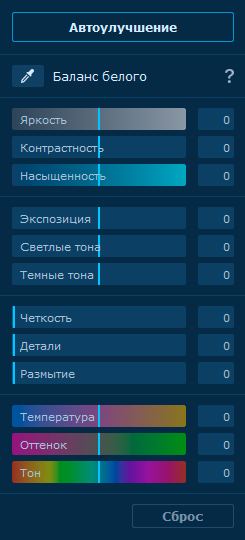
Balance de blancos corrige las partes de la foto que sus ojos ven blancos en blanco. Solo debe traer con una pipeta al área blanca y hacer un clic. El otro programa servirá por ti. Las últimas tres herramientas le permitirán transformar completamente la imagen. Puedes cambiar los colores y los tonos de la foto.
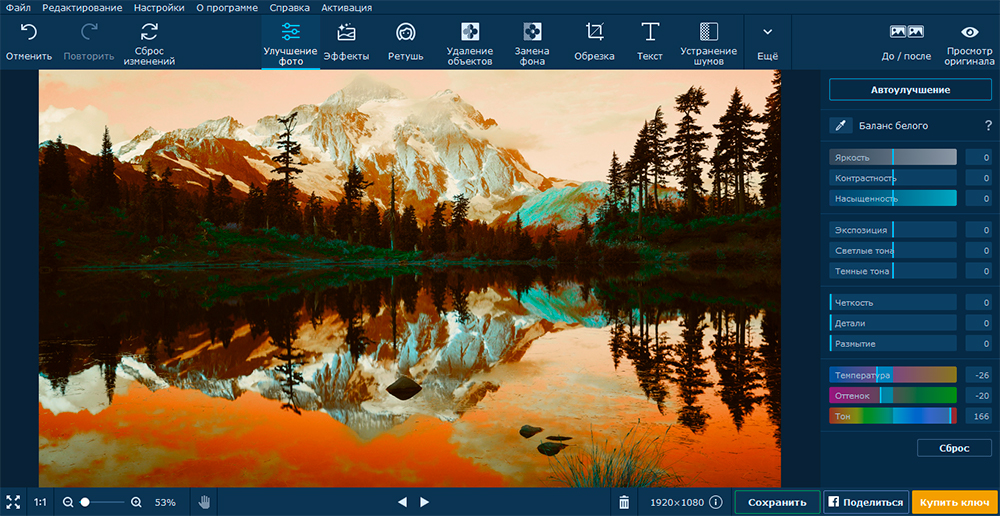
Efectos
En el panel "Efectos" puede encontrar una gran cantidad de filtros diferentes. Todos están ubicados en categorías: "popular", "clásico", "artístico", etc. D. Puede agregar un filtro a los favoritos haciendo clic en un corazón al lado. Para cada filtro también puede ajustar la intensidad. La función "Soy suerte" imponerá un filtro absolutamente aleatorio en su imagen.
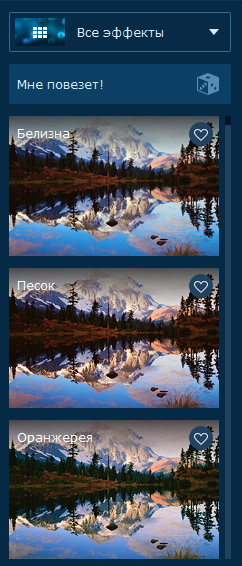
Retocar
El retoque es una mejora en las fotografías, corrigiéndolo de defectos de luz, composición, etc. En Movavi hay todo lo más necesario para retocar fotos. Puede transformar completamente la imagen: elimine los ojos rojos, elimine las arrugas, aplique maquillaje y así sucesivamente. Antes del primer uso de cualquier herramienta, verá un pequeño video de entrenamiento para procesar correctamente las fotos.
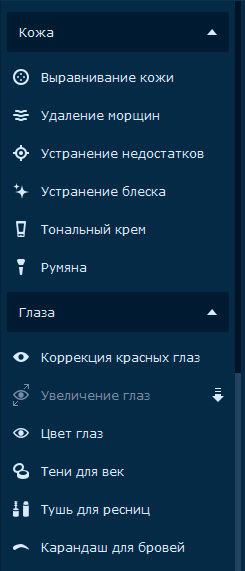
Eliminar objetos
Esta función es muy útil si algo innecesario entró en el marco. El programa podrá eliminar este objeto sin dañar la parte principal de la imagen. Sigue esto por nuestro ejemplo. Antes:
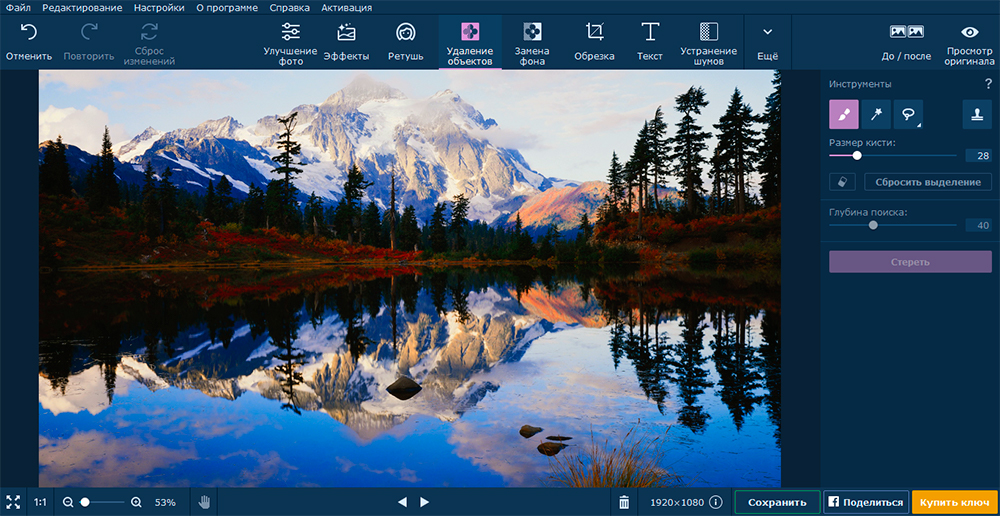
Después:
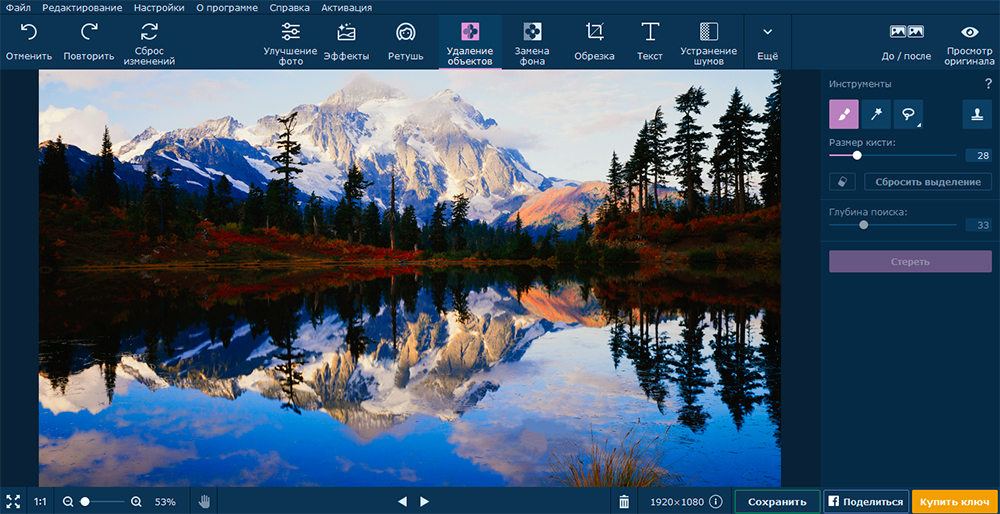
Usando la herramienta "Brush", pinta de forma independiente la parte que debe eliminarse. La herramienta "Magic Back" está destacando el área para la extracción. Use esta herramienta cuando el objeto eliminado tiene un color simple. La herramienta Lasso le permitirá rodear manualmente la parte innecesaria de la foto. El "lazo poligonal" hace lo mismo, pero el área para la eliminación se liberará utilizando segmentos suaves. Usando la herramienta "Stamp", puede copiar una parte de la imagen a otra.
Reemplazo de fondo
Conocemos un instrumento como "reemplazo de fondo". Le permite reemplazar el fondo o eliminarlo por completo. Ahora, usando el ejemplo de esta foto, reemplazaremos su fondo.
- El primer paso es seleccionar un objeto y el agotamiento del fondo. Si el objeto es de una color e incluso, entonces para esto puede usar el "cepillo". Si cambia el fondo en una foto con una persona, es mejor usar lasso. En este caso, usaremos el pincel. Haga clic en el icono de la mano con un signo más. Haga algunos golpes en el objeto que debe permanecer.
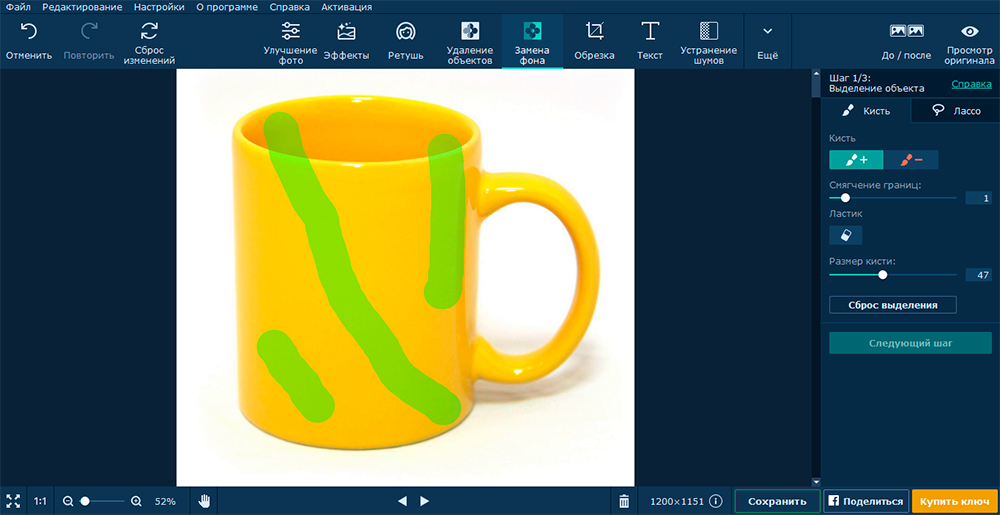 Luego haga clic en el icono de la mano con un signo menos. Hacer algunos golpes en el fondo que deben eliminarse. El área dedicada se mostrará inmediatamente.
Luego haga clic en el icono de la mano con un signo menos. Hacer algunos golpes en el fondo que deben eliminarse. El área dedicada se mostrará inmediatamente. 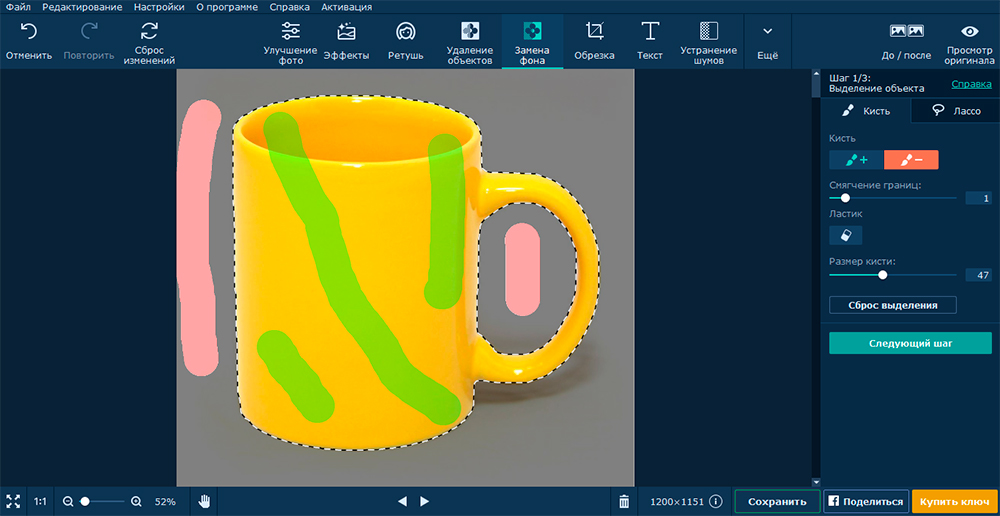
- Aclaración de los bordes. Si todo está bien con tu foto y todos los bordes están pares, entonces se puede perder este paso. En nuestro caso, la imagen resultó ser plana.
- Reemplazo de fondo. Ahora, después de todos estos pasos, puede poner cualquier imagen o color en el fondo. Haremos von gris. Después de instalar el fondo, haga clic en "Aplicar".
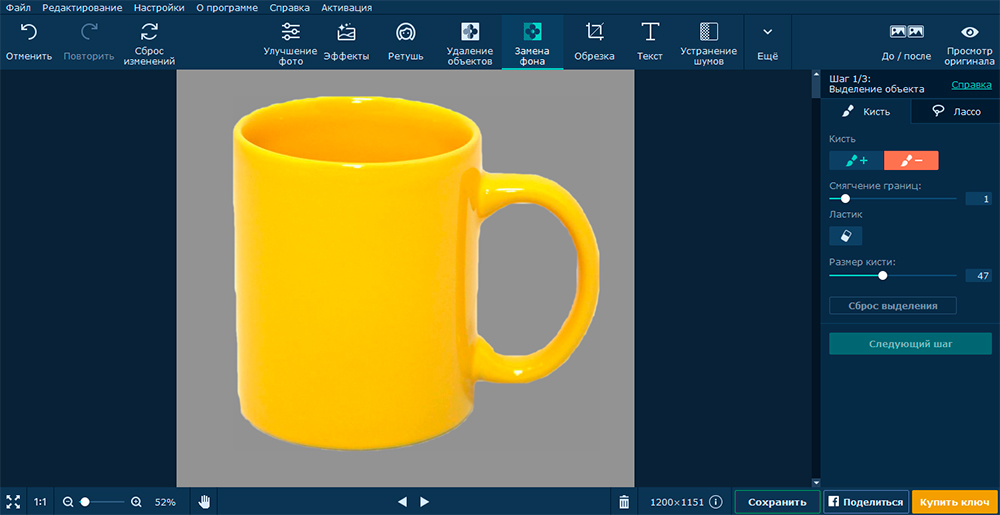
Corte
Usando esta herramienta, puede cortar la foto o cortarle alguna parte. Simplemente mueva las esquinas del área dedicada, luego haga clic en "Aplicar". Si desea obtener un cuadrado o una foto uniforme para el iPhone, seleccione el diseño correspondiente en el lado derecho de la pantalla.
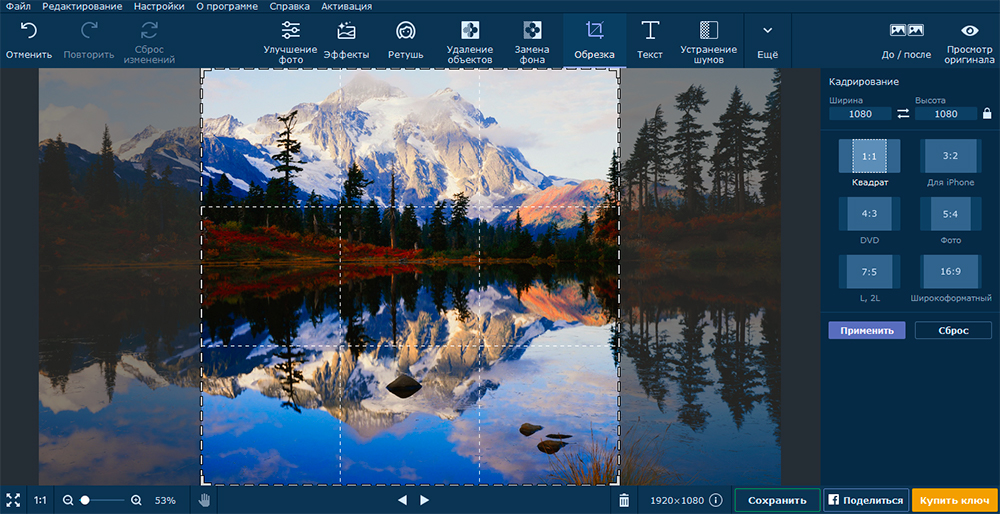
Texto
Para aplicar a una imagen del texto, haga clic en "Agregar la inscripción". Para ingresar el texto en el área que aparece, haga clic en él dos veces. Puede formatear el texto escrito (cambiar color, fuente, fondo, etc.).
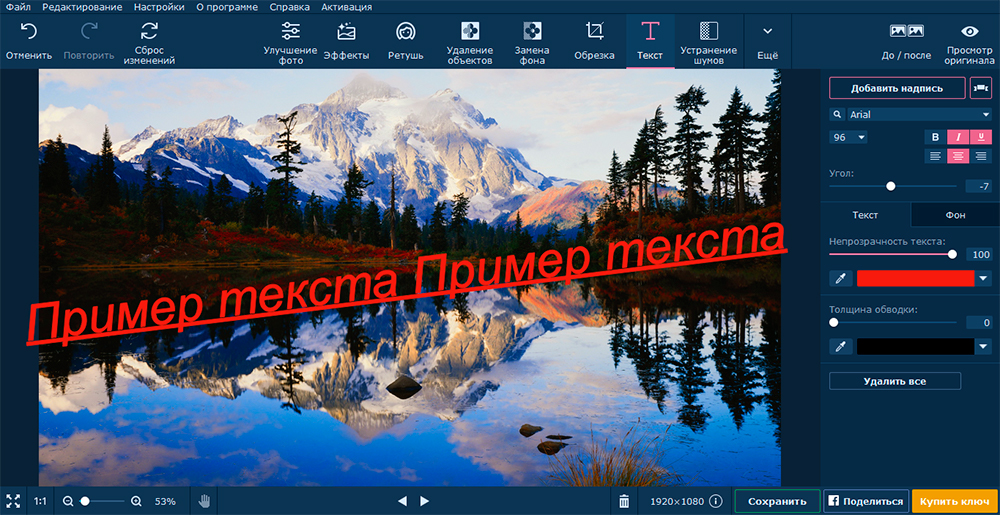
Eliminación del ruido
Los ruidos están intercalados de puntos múltiples, por lo que aumenta la granularidad de la foto. Usando la herramienta "Eliminación del ruido", puede hacer que su foto sea más suave y suave y menos granular. Mira esta foto antes y después de eliminar el ruido. Antes:
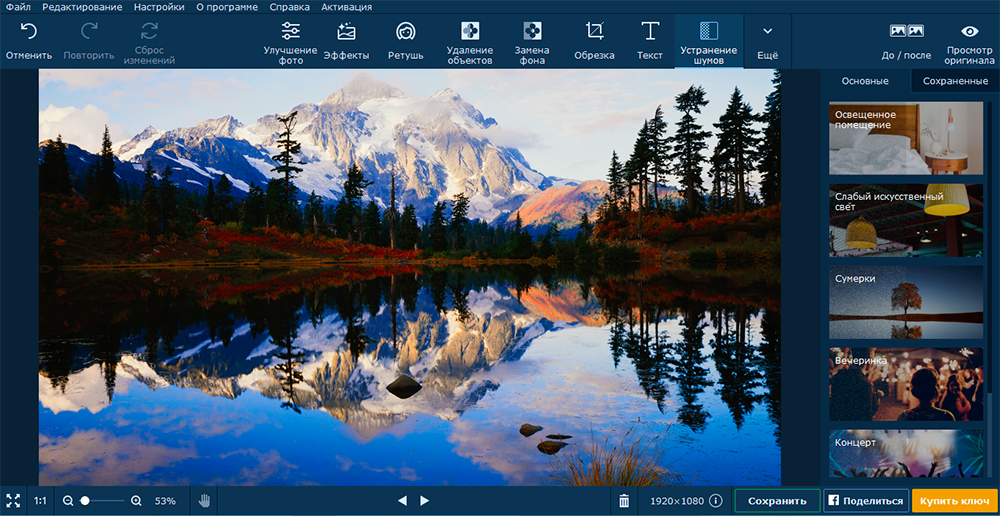
Después de la eliminación:
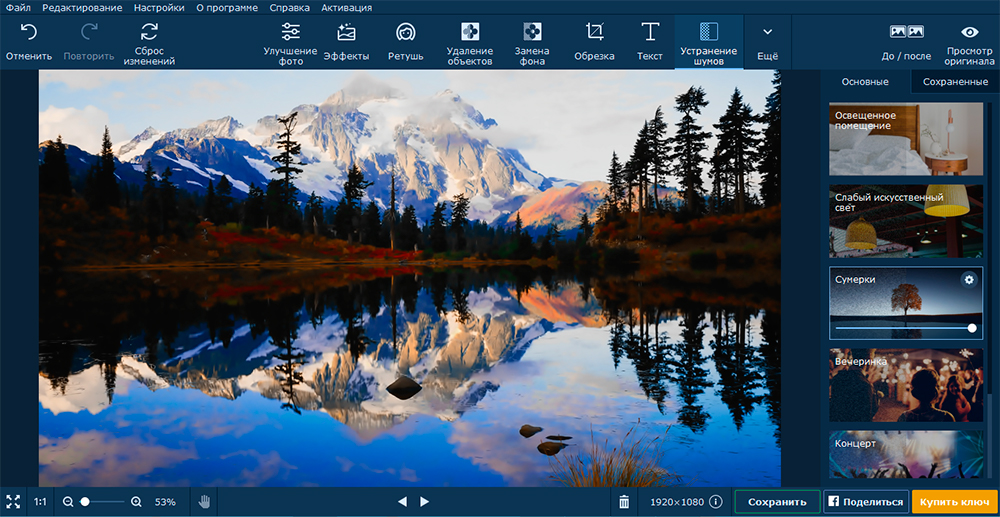
Todavía hay herramientas en el panel, con las cuales puede cambiar el tamaño de la imagen, girar la imagen o insertar otra imagen encima de esto.
https: // www.Movavi.RU/ Photo -Editor/ - Este es un programa que procesa fotos en minutos. El editor está desarrollado tanto para principiantes como para profesionales. Una interfaz agradable, una rica selección de herramientas: todo esto le permite disfrutar del procesamiento de imágenes.
- « Canon I-Sensys MF4410 no escanea cómo solucionar el problema
- Cómo usar la aplicación Hangouts en Android »

